Czasami obraz potrzebuje tylko małego kreatywnego impulsu, aby zostać przekształconym w coś unikalnego. W tym samouczku nauczysz się, jak w prosty sposób przeprowadzać kreatywne edycje zdjęć za pomocą Affinity Photo. Na pierwszym planie znajduje się praca z Overlay oraz wdrażanie różnych efektów kreatywnych. Zainspiruj się i odkryj, co jest możliwe z twoimi zdjęciami.
Najważniejsze wnioski
- Możesz nadać nowoczesnym zdjęciom wygląd starych obrazów.
- Użycie Overlay umożliwia fascynujące możliwości projektowe.
- Personalizację obrazów można łatwo osiągnąć poprzez zabawę kolorami i strukturami.
- Dzięki specjalnym efektom możesz tworzyć imponujące dzieła sztuki wizualnej.
Instrukcja krok po kroku
Krok 1: Wprowadzenie do Overlay
W pierwszym kroku wyjaśnię, czym dokładnie są Overlay i jak mogą ci pomóc w uzyskaniu kreatywnych efektów w Affinity Photo. Overlay to przezroczyste lub półprzezroczyste obrazy, które są nakładane na twoje główne zdjęcie, aby wytworzyć różne efekty wizualne. Ułatwia ci to dostęp do ekscytujących tekstur, wzorów i efektów świetlnych, które mogą uczynić twoje zdjęcie bardziej atrakcyjnym.
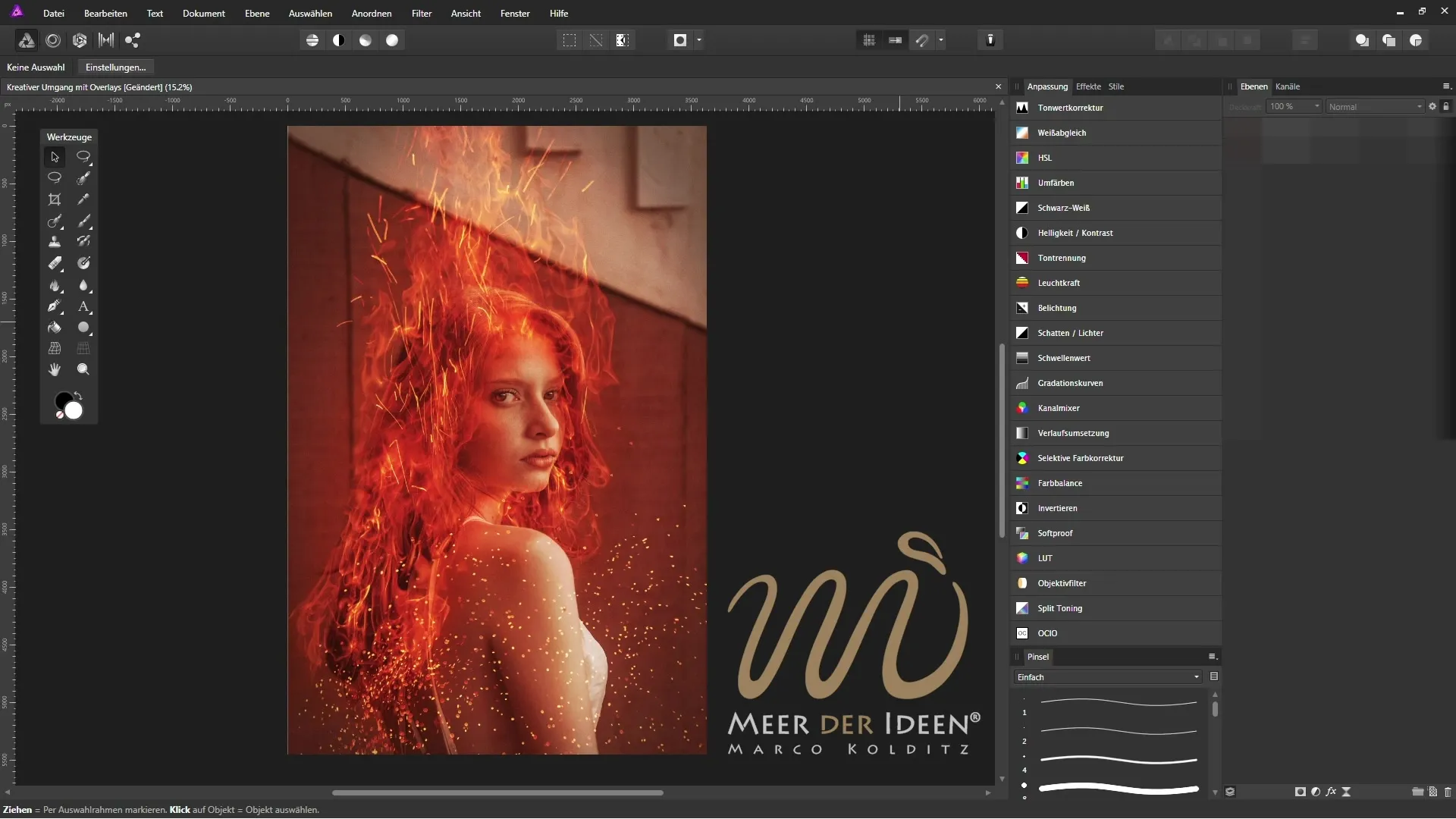
Krok 2: Wybór odpowiedniego głównego obrazu
Wybierz nowoczesne zdjęcie, które chcesz edytować. Upewnij się, że obraz ma interesującą kompozycję i nadaje się do kreatywnych zmian. Może być pomocne, aby rozpocząć od portretu czarno-białego, ponieważ szczególnie podkreśla to wszechstronność możliwości Overlay.
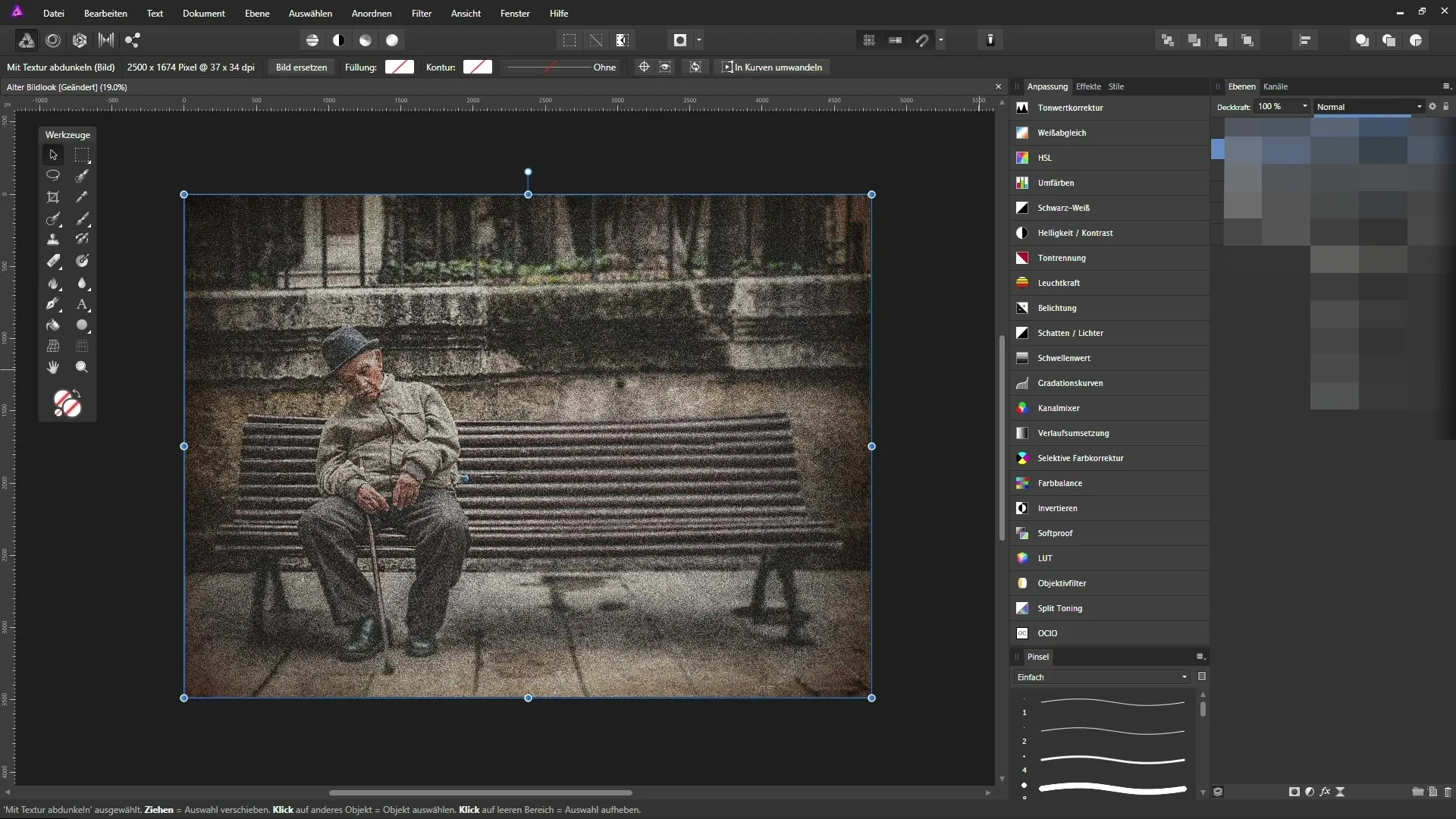
Krok 3: Zastosowanie vintage look
Teraz przychodzi kreatywna część: nadaj swojemu zdjęciu wygląd starego obrazu. Możesz do tego wykorzystać różne filtry i ustawienia. Ważne jest, aby eksperymentować z odcieniami i ustawieniami jasności, aby uzyskać pożądany efekt. Tutaj możesz też nałożyć pierwszą warstwę Overlay i zobaczyć, jak harmonizuje ona z resztą obrazu.
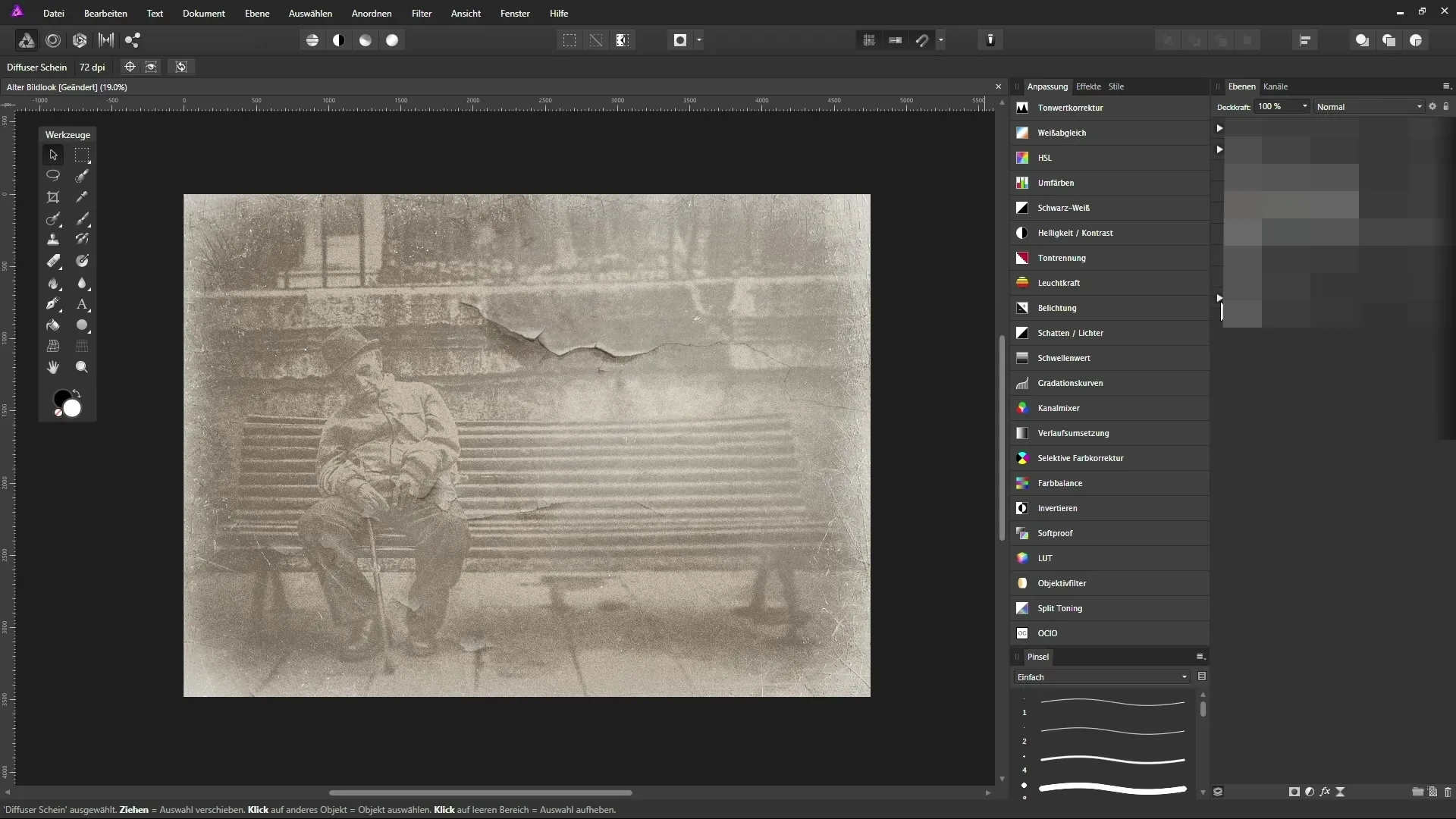
Krok 4: Użycie Overlay z ogniem
Kolejnym ekscytującym elementem są Overlay z ogniem. Nadają one twojemu zdjęciu dynamiczny i fascynujący akcent. Po prostu przeciągnij Overlay na swoje główne zdjęcie i dostosuj jego rozmiar. Dzięki przezroczystości możesz regulować intensywność ognia, aby naturalnie harmonizował z obrazem.

Krok 5: Symulowanie efektów na plakacie
Aby jak najbardziej realistycznie przenieść swoje zdjęcie na plakat, upewnij się, że zachowujesz wszystkie struktury i detale. Możesz do tego użyć różnych efektów i ustawień warstw w Affinity Photo. To nada twojemu zdjęciu imponujący wygląd, którego pragniesz.
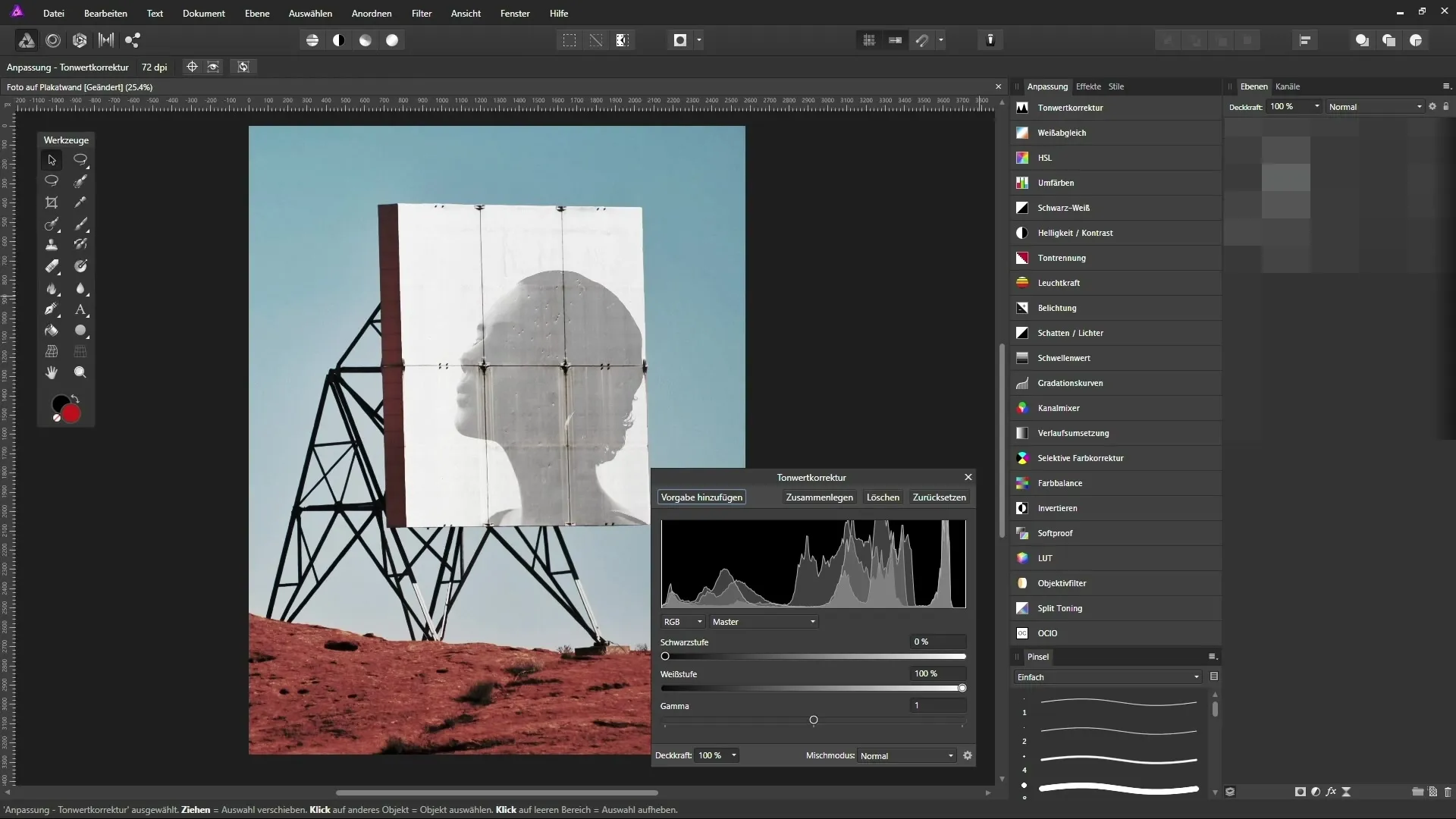
Krok 6: Wstawianie wzorów i symboli
Aby uczynić swoje zdjęcie jeszcze bardziej indywidualnym, możesz wstawić wzory i symbole, które przebiegają wzdłuż fałd lub szczególnych struktur twojego głównego obrazu. To doskonały sposób, aby wprowadzić dodatkową głębię i zainteresowanie do twojego dzieła sztuki. Eksperymentuj z różnymi pozycjami i rozmiarami, aby uzyskać najlepszy wynik wizualny.
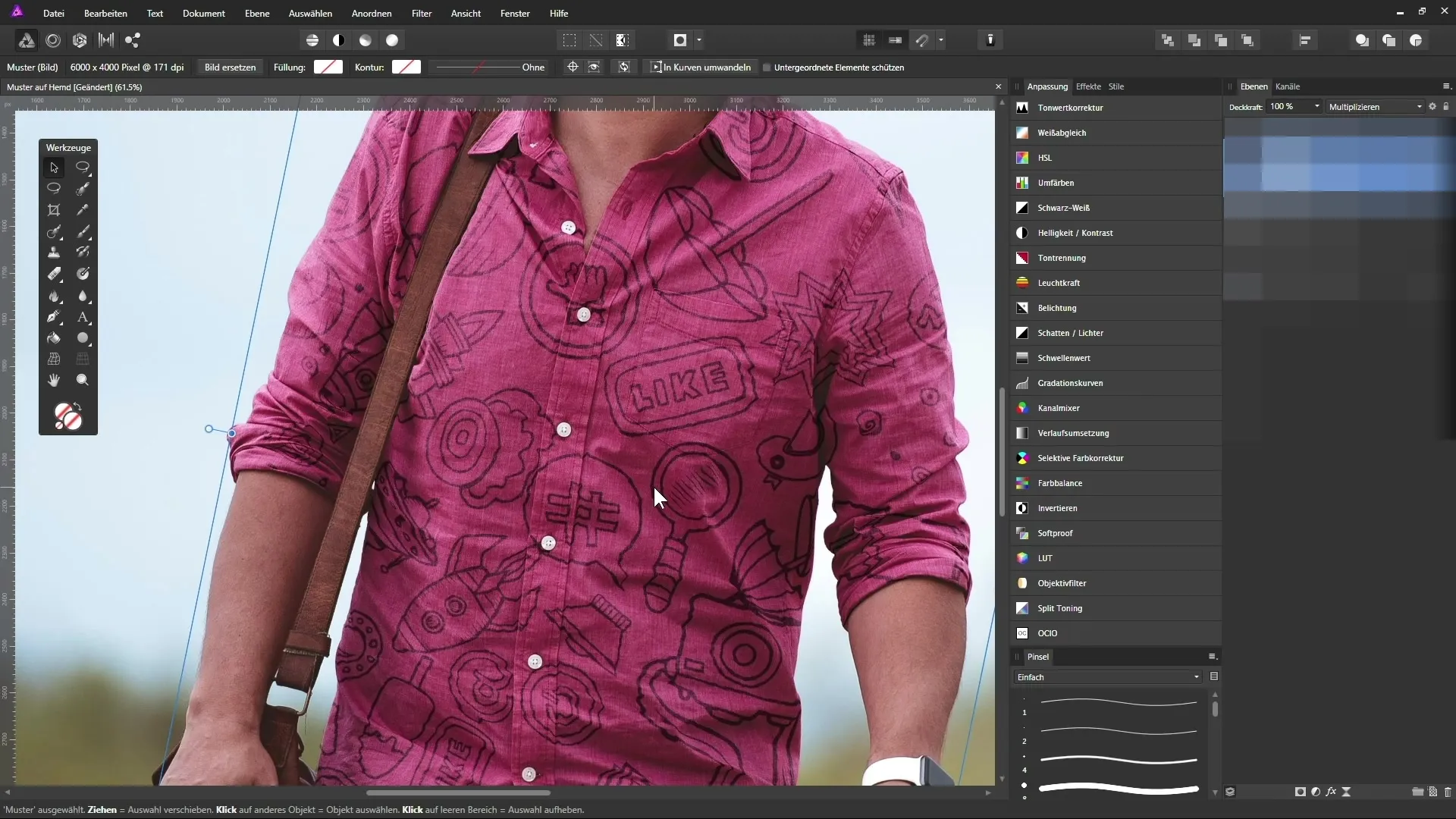
Teraz jesteś gotowy, aby zrealizować swoje kreatywne wizje z Affinity Photo. Zainspiruj się niezliczonymi możliwościami i stań się prawdziwym artystą!
Podsumowanie - Kreatywna edycja zdjęć z Affinity Photo: Overlay w centrum uwagi
W tym poradniku nauczyłeś się, jak w Affinity Photo wykorzystać imponujące Overlay, aby przekształcić nowoczesne zdjęcie w coś naprawdę wyjątkowego. Możesz eksperymentować z różnymi efektami i dać upust swojej kreatywności. Wykorzystaj te kroki, aby tworzyć interesujące i znaczące dzieła sztuki.
Często zadawane pytania
Gdzie mogę znaleźć Overlay do Affinity Photo?Możesz pobierać Overlay online, na platformach takich jak Creative Market lub na odpowiednich forach i społecznościach.
Czy mogę tworzyć własne Overlay?Tak, możesz tworzyć własne obrazy lub teksty jako Overlay. Upewnij się, że mają odpowiednią przezroczystość i rozmiar.
Czy potrzebuję specjalnych umiejętności do Affinity Photo?Podstawowa znajomość edycji zdjęć jest pomocna, jednak także początkujący mogą szybko nauczyć się, jak efektywnie korzystać z Affinity Photo dzięki samouczkom.
Czy Affinity Photo jest odpowiednie dla początkujących?Tak, Affinity Photo oferuje liczne samouczki i przyjazny interfejs, co ułatwia początkującym szybkie zapoznanie się z oprogramowaniem.

